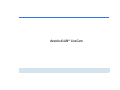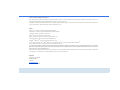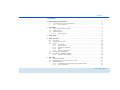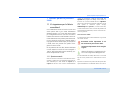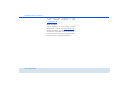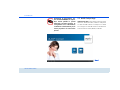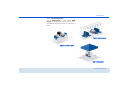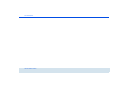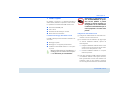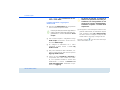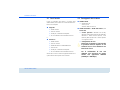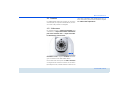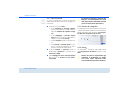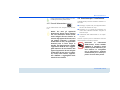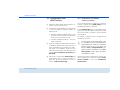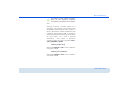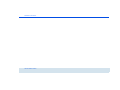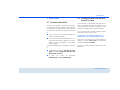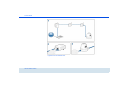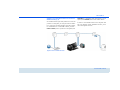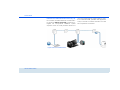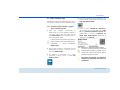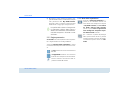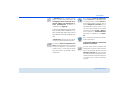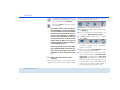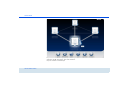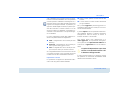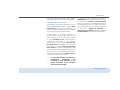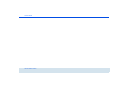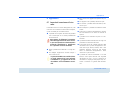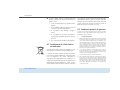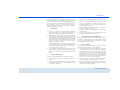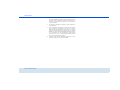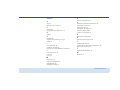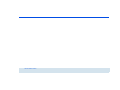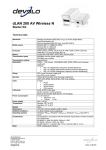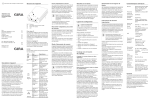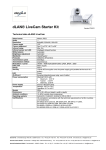Download dLAN LiveCam
Transcript
dLAN® LiveCam The Network Innovation ® devolo dLAN LiveCam © 2012 devolo AG Aquisgrana (Germania) Tutti i dati riportati in questa documentazione sono frutto di accurati controlli; ciò non vale, tuttavia, come garanzia delle caratteristiche del prodotto. devolo è responsabile esclusivamente nella misura definita dalle condizioni di vendita e di fornitura. Divulgazione e riproduzione della documentazione e del software relativi al presente prodotto nonché l'utilizzo dei loro contenuti sono ammessi solo previa autorizzazione scritta di devolo. Riserva di modifiche dovute a miglioramenti tecnici. Marchi Android TM è un marchio registrato della Open Handset Alliance. HomePlug® è un marchio registrato della HomePlug Powerline Alliance. Linux® è un marchio registrato di Linus Torvalds. Ubuntu®è un marchio registrato di Canonical Ltd. Mac® e Mac OS X® sono marchi registrati di Apple Computer, Inc. iPhone® e iPad® sono marchi registrati di Apple Computer, Inc. Windows® e Microsoft® sono marchi registrati di Microsoft, Corp. Wi-Fi®, Wi-Fi Protected AccessTM, WPATM, WPA2TM e Wi-Fi Protected SetupTM sono marchi registrati della Wi-Fi Alliance®. devolo, dLAN®, Vianect® e il logo devolo sono marchi registrati di devolo AG. Il pacchetto firmware devolo contiene dei file che vengono distribuiti sotto diverse licenze, in particolare sotto la licenza proprietaria devolo o sotto una licenza Open Source (GNU General Public License, GNU Lesser General Public License o FreeBSD License). Il codice sorgente dei file distribuiti come Open Source può essere richiesto per iscritto a [email protected]. Tutti gli altri nomi e denominazioni utilizzati possono essere marchi o marchi registrati dei rispettivi proprietari. devolo si riserva il diritto di modificare i suddetti dati senza preavviso, e non assume alcuna responsabilità per imprecisioni tecniche e/o omissioni. devolo AG Charlottenburger Allee 60 52068 Aquisgrana Germania www.devolo.com Aquisgrana, ottobre 2012 Contenuti Contenuti 1 Qualche parola di presentazione . . . . . . . . . . . . . . . . . . . . . . . . . . . . . . . . . . . . . . . . . . . . . . . 5 1.1 Vi ringraziamo per la fiducia accordataci! . . . . . . . . . . . . . . . . . . . . . . . . . . . . . . . . . . . . . . . 5 1.1.1 Questo manuale . . . . . . . . . . . . . . . . . . . . . . . . . . . . . . . . . . . . . . . . . . . . . . . . . . 5 2 Introduzione . . . . . . . . . . . . . . . . . . . . . . . . . . . . . . . . . . . . . . . . . . . . . . . . . . . . . . . . . . . . . . 7 2.1 Cosa si nasconde dietro a dLAN? . . . . . . . . . . . . . . . . . . . . . . . . . . . . . . . . . . . . . . . . . . . . . 7 2.2 dLAN LiveCam . . . . . . . . . . . . . . . . . . . . . . . . . . . . . . . . . . . . . . . . . . . . . . . . . . . . . . . . . . 7 2.3 dLAN Cockpit App . . . . . . . . . . . . . . . . . . . . . . . . . . . . . . . . . . . . . . . . . . . . . . . . . . . . . . . . 8 2.3.1 Esempi applicativi . . . . . . . . . . . . . . . . . . . . . . . . . . . . . . . . . . . . . . . . . . . . . . . . . 9 3 Guida rapida . . . . . . . . . . . . . . . . . . . . . . . . . . . . . . . . . . . . . . . . . . . . . . . . . . . . . . . . . . . . . 11 4 Messa in funzione . . . . . . . . . . . . . . . . . . . . . . . . . . . . . . . . . . . . . . . . . . . . . . . . . . . . . . . . . 13 4.1 Parti fornite . . . . . . . . . . . . . . . . . . . . . . . . . . . . . . . . . . . . . . . . . . . . . . . . . . . . . . . . . . . . 14 4.2 Presupposti del sistema . . . . . . . . . . . . . . . . . . . . . . . . . . . . . . . . . . . . . . . . . . . . . . . . . . . 14 4.3 Funzioni . . . . . . . . . . . . . . . . . . . . . . . . . . . . . . . . . . . . . . . . . . . . . . . . . . . . . . . . . . . . . . 15 4.3.1 Videocamera . . . . . . . . . . . . . . . . . . . . . . . . . . . . . . . . . . . . . . . . . . . . . . . . . . . 15 4.3.2 Spia di controllo . . . . . . . . . . . . . . . . . . . . . . . . . . . . . . . . . . . . . . . . . . . . . . . . . 16 4.3.3 Pulsante di crittografia . . . . . . . . . . . . . . . . . . . . . . . . . . . . . . . . . . . . . . . . . . . . 16 4.3.4 Reset . . . . . . . . . . . . . . . . . . . . . . . . . . . . . . . . . . . . . . . . . . . . . . . . . . . . . . . . . 16 4.3.5 Presa di alimentazione . . . . . . . . . . . . . . . . . . . . . . . . . . . . . . . . . . . . . . . . . . . . 17 4.4 Avvertenze per l'installazione . . . . . . . . . . . . . . . . . . . . . . . . . . . . . . . . . . . . . . . . . . . . . . . 17 4.5 Collegamento della dLAN LiveCam . . . . . . . . . . . . . . . . . . . . . . . . . . . . . . . . . . . . . . . . . . . 18 4.5.1 Installazione del software . . . . . . . . . . . . . . . . . . . . . . . . . . . . . . . . . . . . . . . . . . 18 5 Rete dLAN . . . . . . . . . . . . . . . . . . . . . . . . . . . . . . . . . . . . . . . . . . . . . . . . . . . . . . . . . . . . . . . 21 5.1 Sicurezza nella dLAN . . . . . . . . . . . . . . . . . . . . . . . . . . . . . . . . . . . . . . . . . . . . . . . . . . . . . 21 5.2 Crittografia della rete alla pressione di un tasto . . . . . . . . . . . . . . . . . . . . . . . . . . . . . . . . . 21 5.3 dLAN Cockpit App . . . . . . . . . . . . . . . . . . . . . . . . . . . . . . . . . . . . . . . . . . . . . . . . . . . . . . . 25 5.3.1 Installare dLAN Cockpit e aggiungere la dLAN LiveCam . . . . . . . . . . . . . . . . . . . . 25 5.3.2 Pagina panoramica . . . . . . . . . . . . . . . . . . . . . . . . . . . . . . . . . . . . . . . . . . . . . . . 26 devolo dLAN LiveCam Contenuti 5.4 5.3.3 Menu delle impostazioni . . . . . . . . . . . . . . . . . . . . . . . . . . . . . . . . . . . . . . . . . . . 26 5.3.4 Menu sul bordo inferiore dello schermo . . . . . . . . . . . . . . . . . . . . . . . . . . . . . . . 28 dLAN Cockpit . . . . . . . . . . . . . . . . . . . . . . . . . . . . . . . . . . . . . . . . . . . . . . . . . . . . . . . . . . 29 5.4.1 Crittografia della dLAN AV con il dLAN Cockpit . . . . . . . . . . . . . . . . . . . . . . . . . . 32 6 Appendice . . . . . . . . . . . . . . . . . . . . . . . . . . . . . . . . . . . . . . . . . . . . . . . . . . . . . . . . . . . . . . . 35 6.1 Importanti avvertenze di sicurezza . . . . . . . . . . . . . . . . . . . . . . . . . . . . . . . . . . . . . . . . . . . 35 6.2 Smaltimento di rifiuti elettrici ed elettronici . . . . . . . . . . . . . . . . . . . . . . . . . . . . . . . . . . . . 36 6.3 Condizioni generali di garanzia . . . . . . . . . . . . . . . . . . . . . . . . . . . . . . . . . . . . . . . . . . . . . 36 devolo dLAN LiveCam Qualche parola di presentazione 5 1 Qualche parola di presentazione 1.1 Vi ringraziamo per la fiducia accordataci! Con la dLAN devolo avete sott'occhio la vostra casa anche quando siete in giro. Grazie all'adattatore dLAN AV integrato, con l'aiuto della tecnica dLAN per il collegamento basta un solo cavo di corrente e la dLAN viene inserita in modo flessibile e veloce nella rete dLAN tramite una qualsiasi presa elettrica della casa. Tramite la connessione a Internet diretta e l'App gratuita devolo dLAN Cockpit per smartphone e tablet, viene resa possibile una specifica sorveglianza in tutto il mondo. Per la protezione dei vostri dati, attivate nella dLAN in modo semplice e comodo la sicura crittografia a 128-bit "AES (Advanced Encryption Standard)" premendo semplicemente un tasto. 1.1.1 Questo manuale Oltre ad una breve introduzione ai fondamenti dell'argomento "dLAN" e ad una presentazione dell'App devolo dLAN Cockpit e della dLAN nel capitolo 2, il capitolo 3 descrive come iniziare immediatamente usando le impostazioni predefinite della dLAN. Nel capitolo 4 è spiegato nei dettagli come mettere in funzione con successo la dLAN. Mentre il capitolo 5 descrive la configurazione della rete dLAN AV e riporta tutto quanto è necessario sapere sull'App dLAN Cockpit. Nel capitolo 6, in fondo al manuale, si trovano informazioni sulla sicurezza del prodotto e la sua compatibilità ambientale, nonché sulle nostre condizioni di garanzia. Descrizione dei simboli In questa sezione descriviamo brevemente il significato dei simboli utilizzati. Avvertenza molto importante la cui non osservanza può causare danni. Avvertenza importante che si consiglia seguire. Ulteriori informazioni e suggerimenti di fondo e sulla configurazione dell'apparecchio. Se siete soddisfatti del dLAN, date anche un'occhiata agli altri nostri prodotti che vi rendono facile la vita in rete! Speriamo che la lettura di questo manuale possa darvi quella soddisfazione che abbiamo avuta nel scriverlo. devolo dLAN LiveCam 6 Qualche parola di presentazione Se avete ulteriori idee o suggerimenti sui nostri prodotti, contattateci all'indirizzo di eMail [email protected]! devolo in Internet Ulteriori informazioni sui nostri prodotti si trovano sempre anche in Internet al sito www.devolo.com. A seconda del prodotto, nell'area Centro Servizi, oltre alle descrizioni dei prodotti e alle documentazioni, è possibile scaricare anche le versioni aggiornate del software devolo e del firmware dell'apparecchio. devolo dLAN LiveCam Introduzione 7 2 Introduzione 2.2 dLAN LiveCam dLAN è una tecnologia intelligente e sicura con la quale è possibile realizzare una rete domestica in modo veloce, semplice ed economico attraverso la rete di corrente elettrica senza dover effettuare un costoso e fastidioso cablaggio. Più sicurezza per la vostra casa! 2.1 Cosa si nasconde dietro a dLAN? Nel dLAN (direct Local Area Network), la rete elettrica esistente viene usata per la trasmissione di dati tra diversi computer e altri componenti di rete collegati tramite corrispondenti adattatori. Ogni presa di corrente si trasforma in tal modo letteralmente in una "Presa di rete". Per il trasporto, i dati vengono convertiti ("modulati") e inviati come segnale attraverso i fili di corrente. Una tecnica all'avanguardia assicura che la rete elettrica e quella informatica non si disturbino a vicenda. Il collegamento in rete tramite dLAN è veloce e sicuro. Le informazioni trasferite vengono criptate con una password per impedire che estranei possano spiarle. 쎲 Semplice installazione e collegamento in qualsiasi punto della casa 쎲 Semplice installazione: innestare la videocamera, scaricare e installare l'App dLAN Cockpit sul vostro smartphone o tablet: è tutto! 쎲 Trasmissione sicura del video attraverso i fili di corrente della casa 쎲 Il video dal vivo può essere richiamato via Internet con qualsiasi smartphone o tablet PC (Apple/ Android dalla versione 2.3) 쎲 Grazie all'alimentazione integrata, la videocamera è disponibile 24 ore su 24 쎲 Eccellente qualità dell'immagine con una trasmissione di massimo 7 immagini al secondo 쎲 Visione perfetta anche in condizioni di luce difficili grazie ai LED infrarossi integrati 쎲 È possibile aggiungere facilmente sei ulteriori dLAN LiveCam devolo dLAN LiveCam 8 Introduzione Orientando la videocamera, evitare ASSOLUTAMENTE di riprendere terreni pubblici o privati adiacenti o persone estranee. La sorveglianza con la videocamera è ammessa esclusivamente per la vostra proprietà e la vostra sfera privata. 2.3 dLAN Cockpit App dLAN Cockpit App è l'App devolo gratuita per avere sott'occhio, anche da lontano, tramite lo smartphone o il tablet la dLAN LiveCam. Lo smartphone o il tablet PC si collegano con la dLAN LiveCam a casa attraverso la rete di telefonia mobile (3G/4G) o la WLAN. Figura 1 devolo dLAN LiveCam Introduzione 9 2.3.1 Esempi applicativi Con la dLAN LiveCam e l'App gratuita dLAN Cockpit, la sorveglianza dei vostri beni privati può essere effettuata dappertutto tramite uno smartphone o tablet. Figura 3: mentre siete in g Figura 2: dal posto di lavoro Figura 4: dalle vacanze devolo dLAN LiveCam 10 Introduzione devolo dLAN LiveCam Guida rapida 11 3 Guida rapida Orientando la videocamera, evitare ASSOLUTAMENTE di riprendere terreni pubblici o privati adiacenti o persone estranee. La sorveglianza con la videocamera è ammessa esclusivamente per la vostra proprietà e la vostra sfera privata. Per mettere in funzione in un ambiente standard la dLAN LiveCam, effettuare le operazioni sotto indicate. Le impostazioni standard della dLAN LiveCam sono: 쎲 쎲 쎲 쎲 Risoluzione: 640*480 pixel Vista: interno Orientamento dell'immagine: normale Modo infrarosso: automatico Collegamento della dLAN LiveCam Installazione/montaggio della dLAN LiveCam 햲 La dLAN LiveCam può essere montata o installata in diversi modi: Collegare la dLAN LiveCam alla rete elettrica utilizzando il cavo di corrente accluso. 햳 Per realizzare una rete dLAN AV o per aggiungere un ulteriore adattatore dLAN AV, operare nel modo seguente: 쎲 Montaggio a parete 쎲 Montaggio su un treppiedi per fotocamera 쎲 Installazione della dLAN LiveCam su una superficie piana Maggiori informazioni per l'installazione e il montaggio possono essere trovate nel capitolo 4.4 Avvertenze per l'installazione. 쑗 Collegare l'adattatore dLAN AV tramite il cavo di rete accluso ad una porta di rete del vostro router o ad un'altra periferica di rete. 쑗 Innestare l'adattatore dLAN AV in una presa elettrica disponibile. 햴 Dopo aver collegato la dLAN LiveCam ed almeno un adattatore dLAN AV come appena descritto, avete già realizzato la vostra rete dLAN AV. Per proteggere inoltre la rete dLAN AV, proseguire con la configurazione della stessa. Consultare tale devolo dLAN LiveCam 12 Guida rapida scopo i capitoli 4.5.1 Installazione del software e 5 Rete dLAN. Per motivi di sicurezza, si consiglia di stabilire una password di accesso personalizzata. Per l'assegnazione di una password di accesso individualizzata, consultare il capitolo 5.3.3 Menu delle impostazioni. Installare l'App devolo e aggiungere la dLAN LiveCam 햵 Scaricare l'App dLAN Cockpit dal corrispondente Store sul vostro smartphone o tablet. Il modo più veloce per trovare l'App devolo e quello di cliccare nello Store sulla lente di ingrandimento e cercare direttamente dLAN Cockpit. devolo dLAN LiveCam 햶 Sullo schermo compare il collegamento all'App dLAN Cockpit. Toccandolo si arriva al menu di avvio della dLAN Cockpit. 햷 Per collegare la videocamera con il vostro smartphone o tablet, toccare il simbolo My dLAN LiveCams. 햸 Alla prima installazione della videocamera, scegliere sul bordo inferiore dello schermo l'opzione Aggiungi dLAN LiveCam. 햹 Inserire nei campi LiveCAM ID e Password le corrispondenti cifre e serie di lettere. Sia il CAMID, sia la password standard di accesso della dLAN LiveCam si trovano sull'etichetta sul fondo dell'apparecchio. Confermare le impostazioni con Aggiungi. 햺 Non appena il vostro smartphone o tablet è collegato alla dLAN LiveCam, la videocamera compare nella panoramica delle My dLAN LiveCams. Toccando il nome o l'immagine di anteprima della dLAN LiveCam si raggiunge l'immagine dal vivo. Toccando il simbolo si arriva al menu delle impostazioni della dLAN LiveCam. Messa in funzione 13 4 Messa in funzione Nel presente capitolo è spiegato come mettere in funzione la dLAN LiveCam. Descriveremo le funzioni e il collegamento della dLAN LiveCam. Presenteremo inoltre brevemente il software devolo accluso e vi guideremo quindi attraverso l'installazione. Figura 5 devolo dLAN LiveCam 14 Messa in funzione 4.1 Parti fornite 4.2 Presupposti del sistema Prima di procedere alla messa in funzione della dLAN LiveCam, assicuratevi che il contenuto della confezione sia completo: 쎲 dLAN LiveCam 쑗 SmartPhone OS: iOS 4.x, 5 e 6 Android: dalla versione 2.3 쎲 dLAN 200 AVduo o dLAN 200 AVmini (vedi Starter Kit) 쑗 Sistemi operativi: Windows XP (32 bit), Windows Vista Home Premium (32 bit/64 bit), Windows 7 Home Premium (32 bit), Linux (Ubuntu), Mac (OS X) e tutti i sistemi operativi che supportino le reti 쑗 Collegamento alla rete Notare che il computer o l'apparecchio in questione devono disporre di una scheda di rete o di un adattatore con interfaccia di rete. 쎲 Single Kit 쑗 dLAN LiveCam 쑗 Cavo di corrente 쑗 Guida per l'installazione stampata 쑗 CD con software e documentazione online o 쎲 Starter Kit 쑗 dLAN LiveCam 쑗 Cavo di corrente 쑗 dLAN 200 AVduo o dLAN 200 AVmini 쑗 Cavo di rete 쑗 Guida per l'installazione stampata 쑗 CD con software e documentazione online devolo AG si riserva il diritto di apportare modifiche a quanto fornito senza previa comunicazione. devolo dLAN LiveCam Per la realizzazione di una rete dLAN AV, sono necessari per questo motivo due apparecchi dLAN AV (200 Mbps o 500 Mbps). Messa in funzione 15 4.3 Funzioni La dLAN LiveCam dispone di una lente, di una spia di controllo (LED), di una presa di alimentazione, di un tasto di reset e del pulsante di crittografia. menu delle impostazioni della dLAN Cockpit App. Ulteriori informazioni possono essere trovate nel capitolo 5.3.3 Menu delle impostazioni. 4.3.1 Videocamera Per rendere possibile un esatto orientamento della videocamera, il corpo esterno della videocamera può essere ruotato di 270° e il corpo interno della videocamera inclinata di 90°. Figura 6 Ruotando la lente si regola la nitidezza dell'immagine o la messa a fuoco della dLAN LiveCam. Intorno alla lente sono disposti dei LED a infrarossi che migliorano la visibilità in condizioni di luce difficili (ad esempio al buio). Il modo infrarosso si definisce nel devolo dLAN LiveCam 16 Messa in funzione 4.3.2 Spia di controllo La spia di controllo (LED) visualizza lo stato della dLAN LiveCam attraverso diversi tipi di lampeggio e illuminazione: 쎲 Lampeggio o luce fissa verde: 쑗 Il LED lampeggia a intervalli irregolari (0,5 sec./2 sec.) quando la dLAN LiveCam si trova nella modalità di risparmio energetico. 쑗 Il LED lampeggia a intervalli regolari rapidi (0,5 sec.), quando la dLAN LiveCam si collega con la rete dLAN (Pairing). 쑗 Il LED si accende quando si accende allo server. 쑗 Il LED tremola a intervalli rapidi (0,1 sec./ 0,2 sec.) durante la trasmissione dei dati e quando si accende alla dLAN LiveCam. 쎲 Il LED si accende in arancione quando la dLAN LiveCam è operativa e in presenza di una connessione dLAN. 쎲 Il LED lampeggia in rosso a intervalli regolari (0,5 sec./2 sec.) in assenza di una connessione dLAN. devolo dLAN LiveCam Per motivi di sicurezza la funzione dei LED può essere disattivata nel menu delle impostazioni della dLAN LiveCam (vedi 5.3.3 Menu delle impostazioni). 4.3.3 Pulsante di crittografia La crittografia dei dati avviene tramite la pressione di un tasto. Riguardo alle modalità di funzionamento del tasto di crittografia si veda nel capitolo 5.2 Crittografia della rete alla pressione di un tasto. Figura 7 4.3.4 Reset Per reimpostare le impostazioni della dLAN LiveCam nella configurazione di fabbrica, premere il tasto Reset. Notare che tutte le impostazioni già effettuate si perderanno! In questo caso viene anche impostata come password dLAN la password standard. Messa in funzione 17 Il tasto di reset può essere premuto con l'aiuto della punta di una penna a sfera. 4.3.5 Presa di alimentazione Qui la dLAN LiveCam viene collegata con la rete elettrica. Notare che tutti gli apparecchi dLAN AV che devono essere aggiungi alla rete informatica devono essere anche collegati alla rete elettrica. Se nessuno degli apparecchi di rete accesi (ad esempio computer) è collegato all'interfaccia di rete, un apparecchio dLAN AV passa in breve tempo in standby. Nel funzionamento standby l'apparecchio dLAN AV non è raggiungibile attraverso la rete elettrica. Non appena l'apparecchio di rete collegato all'interfaccia di rete (per es. il computer, router) viene riacceso, l'apparecchio dLAN AV è raggiungibile anche tramite la rete elettrica. 4.4 Avvertenze per l'installazione La dLAN LiveCam può essere montata o installata in diversi modi: 쎲 Montaggio a parete sulle prese applicate lateralmente o inferiormente sul corpo 쎲 Montaggio su un treppiedi per fotocamere con l'aiuto della filettatura standard integrata sul fondo del corpo 쎲 Installazione della dLAN LiveCam su una superficie piana Orientare a questo punto la videocamera conformemente a quanto si desidera riprendere. Orientando la videocamera dLAN LiveCam, evitare ASSOLUTAMENTE di riprendere terreni pubblici o privati adiacenti o persone estranee. La sorveglianza con la videocamera è ammessa esclusivamente per la vostra proprietà e la vostra sfera privata. devolo dLAN LiveCam 18 Messa in funzione 4.5 Collegamento della dLAN LiveCam 햲 Collegare la dLAN LiveCam alla rete elettrica utilizzando il cavo di corrente accluso. 햳 Per realizzare una rete dLAN AV o per aggiungere un ulteriore adattatore dLAN AV, operare nel modo seguente: 쑗 Collegare l'adattatore dLAN AV tramite il cavo di rete accluso ad una porta di rete del vostro router o ad un'altra periferica di rete. 쑗 Innestare l'adattatore dLAN AV in una presa elettrica disponibile. devolo dLAN LiveCam 햴 Dopo aver collegato la dLAN LiveCam ed almeno un adattatore dLAN AV come appena descritto, la vostra rete dLAN AV è già impostata. Per proteggere inoltre la rete dLAN AV, proseguire con la configurazione della stessa. Consultare tale scopo i capitoli 4.5.1 Installazione del software e 5 Rete dLAN. 햵 Scaricare quindi l'App devolo dLAN Cockpit dal corrispondente Store sul vostro smartphone o tablet. Una descrizione dettagliata si trova nel capitolo 5.3 dLAN Cockpit App. 4.5.1 Installazione del software Software per Windows Con l'aiuto dell'assistente d'installazione, si installa nel computer il software devolo dLAN Cockpit per l'uso dell'adattatore dLAN AV in Windows: Il devolo dLAN Cockpit trova tutti gli adattatori dLAN raggiungibili nella rete dLAN AV, visualizza le informazioni ad essi relative e crittografa in modo individuale la rete dLAN AV. Per installare il software, inserire il CD-ROM accluso nel lettore del computer. Se nel computer la funzione Autoplay è attiva, l'installazione si avvia automaticamente. Aprire altrimenti la cartella con il Windows Explorer cliccando con il tasto destro del mouse su Start (o sul logo Windows) e scegliendo nel menu contestuale la voce Windows Explorer. Avviare quindi l'assistente di installazione a mano. Durante la procedura d'installazione è possibile decidere se installare tutti i componenti software (Installazione standard), o solo alcuni (Installazione personalizzata). Messa in funzione 19 Per sfruttare in modo ottimale il funzionamento dei vostri apparecchi consigliamo un'installazione completa di tutte le applicazioni. Attraverso un'opzione è possibile stabilire se le informazioni sulle prestazioni nella trasmissione dati dell'adattatore dLAN debbano essere trasmesse a devolo. I dati trasmessi a devolo comprendono valori prestazionali degli apparecchi dLAN. Le informazioni vengono esaminate anonimamente ed esclusivamente per scopi statistici. Ciò ci aiuta a migliorare ulteriormente i nostri prodotti. Le applicazioni installate si trovano nel gruppo di programmi Start 쒁 Tutti i programmi 쒁 devolo. Software per Mac (OS X) Nella cartella software 쒁 mac si trova il software di configurazione dLAN. Software per Linux (Ubuntu) Nella cartella software 쒁 linux si trova il software di configurazione dLAN. devolo dLAN LiveCam 20 Messa in funzione devolo dLAN LiveCam Rete dLAN 21 5 Rete dLAN 5.1 Sicurezza nella dLAN Prima di poter impiegare la dLAN LiveCam nella propria rete dLAN, è necessario collegare gli altri apparecchi dLAN AV in una rete domestica. A tale scopo sono particolarmente importanti due specifiche informazioni: 쎲 Con l'uso comune di una password dLAN viene creata una rete dLAN limitata. 쎲 L'uso comune della password dLAN serve al controllo dell'accesso alla rete dLAN e per la crittografia e quindi per proteggere i dati trasmessi dallo spionaggio. La password dLAN può essere impostata in diversi modi: 5.2 Crittografia della rete alla pressione di un tasto Per la protezione di una rete dLAN nella quale tutti i dispositivi sono dotati del pulsante di crittografia, utilizzare semplicemente tale tasto. Premendolo, la rete dLAN viene protetta tramite una password casuale. Qui di seguito vengono descritte le esatte procedure sulla base di possibili scenari di rete: Crittografia di una nuova rete dLAN con una dLAN LiveCam e un adattatore dLAN AV (fig. 8) Dopo che si sono collegati con successo ambedue gli apparecchi, premere, entro 2 min, ogni pulsante di crittografia per circa 1 secondo. È tutto! La rete dLAN è adesso protetta da accessi non autorizzati. 쎲 automaticamente tramite il pulsante di crittografia (vedi 5.2 Crittografia della rete alla pressione di un tasto)o 쎲 a mano con l'aiuto del programma dLAN Cockpit (vedi 5.4 dLAN Cockpit). devolo dLAN LiveCam 22 Rete dLAN Figura 8 varia a seconda dei Paesi. devolo dLAN LiveCam Rete dLAN 23 Ampliare una rete dLAN esistente con una nuova dLAN LiveCam (fig. 9) secondo) di un adattatore della rete esistente e quindi quello (ca. 1 secondo) della nuova dLAN LiveCam. Se la dLAN esistente è già stata protetta con l'aiuto del pulsante di crittografia, per integrare ulteriori adattatori si può agire nel modo già fatto. Dopo aver collegato correttamente la nuova dLAN LiveCam, premere – entro 2 minuti prima il pulsante di crittografia (ca. 1 È tutto! La nuova dLAN LiveCam è ora integrato nella rete. Per collegare ulteriori adattatori alla rete, procedere come appena descritto. Figura 9 varia a seconda dei Paesi. devolo dLAN LiveCam 24 Rete dLAN Rimuovere una dLAN LiveCam da una rete (fig. 10) Per rimuovere una dLAN LiveCam da una rete esistente, premere per almeno 10 secondi il pulsante di crittografia del corrispondente adattatore. Questo dispositivo riceve una nuova password casuale ed è Figura 10 varia a seconda dei Paesi. devolo dLAN LiveCam quindi escluso dalla rete. Per poterlo integrare in seguito in un'altra rete dLAN, procedere come appena descritto, a seconda se si desideri realizzare una nuova rete o espanderne una esistente. Rete dLAN 25 5.3 dLAN Cockpit App 햵 Alla prima installazione della videocamera, scegliere sul bordo inferiore dello schermo l'opzione Aggiungi dLAN LiveCam. 햶 Inserire nei campi LiveCAM ID e Password le corrispondenti cifre e serie di lettere. Sia il CAMID, sia la password standard di accesso della dLAN LiveCam si trovano sull'etichetta sul fondo della dLAN LiveCam. Confermare le impostazioni con Aggiungi. dLAN Cockpit è l'App gratuita devolo per avere sott'occhio tramite lo smartphone o il tablet la dLAN LiveCam. 5.3.1 Installare dLAN Cockpit e aggiungere la dLAN LiveCam 햲 Dopo aver collegato correttamente la dLAN LiveCam e un altro adattatore dLAN AV e dopo averli inseriti nella rete dLAN, scaricare l'App dLAN Cockpit dal corrispondente Store sul vostro smartphone o tablet. Il modo più veloce per trovare l'App devolo e quello di cliccare nello Store sulla lente di ingrandimento e cercare direttamente dLAN Cockpit. 햳 Sullo schermo compare il collegamento all'App dLAN Cockpit. Toccandolo si arriva al menu di avvio della dLAN Cockpit. 햴 Per collegare la videocamera con il vostro smartphone o tablet, toccare il simbolo My dLAN LiveCams. Toccare la riga della password per richiamare la tastiera dello smartphone o tablet. Toccando due volte il tasto a freccia (Lock-Shift) le maiuscola rimangono attivate. Per motivi di sicurezza si consiglia di stabilire una password di accesso personalizzata. devolo dLAN LiveCam 26 Rete dLAN 햷 Non appena il vostro smartphone o tablet è collegato alla dLAN LiveCam, la videocamera compare nella panoramica delle My dLAN LiveCams. Toccando il nome o l'immagine di anteprima della dLAN LiveCam si raggiunge l'immagine dal vivo. La superficie dello schermo e l'immagine della videocamera nell'App dLAN Cockpit si adattano all'orientamento (orizzontale/verticale) dello smartphone o del tablet in modo automatico. 5.3.2 Pagina panoramica Strisciando sullo schermo (destra/sinistra o sopra/sotto) si sfoglia attraverso la lista degli adattatori. Toccando l'immagine della videocamera si cambia la sua dimensione da piccola a tutto schermo e viceversa. La Casa evidenzia la connessione attraverso la rete LAN. Il mappamondo evidenzia una connessione a Internet tra lo smartphone e la videocamera. Tramite il simbolo si arriva al menu delle impostazioni della dLAN LiveCam. devolo dLAN LiveCam 5.3.3 Menu delle impostazioni Toccando su Macchina fotografica si riprende con la videocamera una foto che viene salvata come immagine di anteprima in My dLAN LiveCams (vedi 5.3.4 Menu sul bordo inferiore dello schermo) quando l'opzione Usare la registrazione come immagine di anteprima di questa dLAN LiveCam è attivata. Qui si stabilisce la qualità dell'immagine della ripresa da bassa ad alta. È possibile scegliere tre diverse risoluzioni dell'immagine. Confermare quanto inserito con Conferma. Rete dLAN 27 In Password definire o modificare la password di accesso alla dLAN LiveCam. Si consiglia per motivi di sicurezza di impostare sempre una password di accesso personalizzata. Confermare le impostazioni con Agguingi. Toccare la riga della password per richiamare la tastiera dello smartphone o tablet. Toccando due volte il tasto a freccia (Lock-Shift) le maiuscola rimangono attivate. Il LED di stato può essere acceso o spento. Al buio la luce del LED potrebbe disturbare. Toccando la macchina fotografica con freccia la videocamera salva un'immagine nell' archivo fotografico in modo da poterla mandare anche in modo semplice tramite eMail (ad esempio via Bluetooth, Skype, Google Mail). Qui si stabilisce i opzioni di esposizione. Scegliere Interno se la videocamera effettua riprese all'interno, scegliere Esterno se la videocamera effettua riprese all' esterno. Scegliere Migliorare il contrasto se si desidera effettuare riprese al buio o in condizioni di luce difficili all'aperto. La modalità infrarossa può essere accesa o spenta o essere impostata su automaticamente. Confermare le impostazioni con Conferma. Qui si reimposta la configurazione di fabbrica della videocamera. La password dLAN non è interessata da questa operazione. Toccando questo simbolo l'immagine della videocamera può essere ruotata orizzontalmente o verticalmente. Attivare la funzione Immagine speculare per poter generare a seconda del posizionamento della videocamera (ad esempio testa della videocamera orientata verso il basso) un'immagine speculare. devolo dLAN LiveCam 28 Rete dLAN Qui è possibile assegnare alla propria videocamera un nome personalizzato. Confermare le impostazioni con Conferma. Toccando il Cestino si cancella la videocamera collegata. Per rendere efficaci tutte le impostazioni modificate, è necessario salvarle con Salva modifiche prima di abbandonare il menu delle impostazioni. Non appena si sono effettuate le modifiche nel menu delle impostazioni ma esse non sono state ancora salvate tramite questo punto di menu, al di sopra di questo compare un punto esclamativo contrassegnato in rosso. Durante questa procedura di salvataggio, la dLAN LiveCam viene anche riavviata. Questa procedura può pertanto richiedere un breve intervallo di tempo. 5.3.4 Menu sul bordo inferiore dello schermo Le funzioni del menu sul bordo inferiore dello schermo si spiegano da sé e possono essere utilizzate in modo devolo dLAN LiveCam intuitivo. A seconda del menu nel quale ci si trova, vengono visualizzate le seguenti funzioni: 쎲 Start: menu di avvio dLAN Cockpit App 쎲 Per aggiornare l'immagine della videocamera toccare Aggiungi. 쎲 Alla prima installazione della videocamera, scegliere l'opzione Aggiungi dLAN LiveCam. 쎲 La Guida contiene ulteriori aiuti per l'installazione e FAQs. 쎲 In My dLAN LiveCams vengono elencate tutte le videocamere collegate con le corrispondenti immagini di anteprima. 쎲 Tramite i tasti cursore Avanti/Indietro si passa alla prossima videocamera collegata. 쎲 Per rendere efficaci tutte le impostazioni modificate, è necessario salvarle con Conferma modifiche prima di abbandonare il menu delle impostazioni. Non appena si sono effettuate le modifiche nel menu delle impostazioni ma esse non sono state ancora salvate tramite questo punto di menu, al di sopra di questo compare un punto esclamativo contrassegnato in rosso. Rete dLAN 29 Durante questa procedura di salvataggio, la dLAN LiveCam viene anche riavviata. Questa procedura può pertanto richiedere un breve intervallo di tempo. 5.4 dLAN Cockpit devolo dLAN Cockpit è un programma di sorveglianza e crittografia in grado di rilevare tutti gli apparecchi dLAN AV della rete domestica e di combinarli in una rete sicura. Grazie alla sua struttura grafica e logica, il dLAN Cockpit è di uso semplice ed intuitivo. Dopo aver installato il software devolo, tale programma si trova nel gruppo Start 쒁 Tutti i programmi 쒁 devolo. devolo dLAN LiveCam 30 Rete dLAN Dopo aver avviato dLAN Cockpit, compaiono tutti gli apparecchi dLAN raggiungibili nella rete domestica. Ciò può richiedere un certo tempo. devolo dLAN LiveCam Rete dLAN 31 Tutti gli adattatori trovati nella rete vengono visualizzati tramite il simbolo di adattatore con il corrispondente nome del prodotto. L'adattatore contrassegnato con il simbolo accanto al centro della rete dLAN, rappresenta l'apparecchio collegato localmente. In presenza di più apparecchi dLAN collegati localmente, è possibile passare dall'uno all'altro e viceversa. Tramite un clic del mouse sul simbolo di un adattatore, viene attivato e visualizzato in modo evidenziato il corrispondente apparecchio dLAN AV. Le linee di collegamento colorate degli adattatori evidenziano la qualità attuale del collegamento: 쎲 verde: il collegamento di rete è indicato per video streaming. 쎲 arancione: il collegamento di rete è indicato per video e game streaming (giochi online). 쎲 rosso: il collegamento di rete è indicato per semplici trasmissioni dati e per l'accesso a Internet. Se si svolge effettivamente una trasmissione di dati da un apparecchio all'altro, viene visualizzata la velocità di trasmissione dei dati nell'adattatore evidenziato. Impostazioni e funzioni Le impostazioni sull'apparecchio attualmente evidenziato o sulla rete, possono essere effettuate 쎲 tramite i pulsanti presenti sul bordo inferiore dello schermo 쎲 o anche tramite le schede ordinate lateralmente per ogni adattatore. Con il pulsante Aggiorna è possibile aggiornare la visualizzazione degli apparecchi trovati (se ciò non è avvenuto automaticamente). Il pulsante Opzioni o la corrispondente scheda del singolo adattatore permette di ottenere informazioni sull'apparecchio come ad esempio la versione di firmware utilizzata e l'indirizzo MAC. Sono presenti opzioni come l'assegnazione di un nome aggiuntivo, la reimpostazione dell'apparecchio in questione sulle impostazioni di fabbrica o la rimozione di un apparecchio da una rete dLAN esistente. Le opzioni di impostazione sopra citate variano a seconda della funzione e della dotazione dell'apparecchio. È inoltre possibile scegliere se le informazioni relative alle prestazioni di trasmissione dell'adattatore dLAN debbano essere trasmesse a devolo. devolo dLAN LiveCam 32 Rete dLAN I dati trasmessi a devolo comprendono valori prestazionali degli apparecchi dLAN. Le informazioni vengono esaminate anonimamente ed esclusivamente per scopi statistici. Ciò ci aiuta a migliorare ulteriormente i nostri prodotti. La guida per l'ottimizzazione contiene avvertenze sull'installazione nonché informazioni su come collegare in modo ottimale degli apparecchi tra loro. 5.4.1 Crittografia della dLAN AV con il dLAN Cockpit Se si impiegano apparecchi dLAN AV senza pulsante di crittografia, la crittografia dei dati può essere effettuata esclusivamente tramite il dLAN Cockpit. Prima della procedura di collegamento in rete, prendere nota degli ID di protezione di tutti gli adattatori dLAN AV. Questo identificativo univoco di ogni apparecchio dLAN si trova sull'etichetta applicata sul corpo. Il codice è composto da 4 x 4 lettere separate da trattini (ad esempio ANJR-KMOR-KSHTQRUV). Assicurarsi che anche tutti gli adattatori dLAN vengano alimentati e che siano eventualmente anche collegati al computer o al corrispondente componente di rete. Ricerca degli adattatori locali Dopo che il dLAN Cockpit è stato avviato, vengono prima cercati gli adattatori dLAN collegati al computer in modo diretto. Aggiunta di adattatori Aggiungere adesso tutti gli apparecchi dLAN desiderati alla propria rete dLAN cliccando il pulsante Aggiungi. A tale scopo è necessario il codice di sicurezza a 16 cifre (ID di protezione) dei adattatori che si trova sulle etichette applicate su di essi. Inserirlo adesso nel campo ID di protezione e confermare con OK. Se un ID di protezione è corretto e se l'apparecchio è raggiungibile nella rete dLAN, devolo dLAN LiveCam Rete dLAN 33 esso viene aggiunto alla rete degli adattatori configurati e viene anche visualizzato nel programma. Digitazione della password di rete Dopo aver aggiunto alla propria rete dLAN tutti gli apparecchi dLAN desiderati, scegliere il pulsante Modifica password, per assegnare una password di rete comune che deve essere valida per tutti gli adattatori registrati nella propria rete locale personale. Se dopo una prima installazione di successo il dLAN Cockpit viene in seguito nuovamente richiamato, ad esempio per integrare un nuovo adattatore nella rete, l'applicazione si ricorderà degli apparecchi precedentemente indicati con i relativi ID di protezione. Il nuovo apparecchio viene registrato come descritto nella sezione Aggiunta di adattatori. La password di rete corrente viene adesso assegnata automaticamente al nuovo apparecchio aggiunto. Si può scegliere tra una propria password, una password casuale e quella standard. Per stabilire una propria password con almeno otto caratteri, digitarla nel campo Password di rete. Alternativamente è possibile far determinare e far assegnare automaticamente con il pulsante Generare una pass-word sicura una password molto sicura scelta a caso. Tramite il pulsante Password al momento della fornitura la password dell'adattatore dLAN viene impostata sul valore standard. Normalmente, per motivi di sicurezza, la visualizzazione della password viene nascosta. Attivando l'opzione Mostra caratteri la password corrente verrà resa visibile. La password standard di fabbrica è HomePlugAV. Assegnando una password in modo specifico per un singolo adattatore, si può escluderlo dalla restante rete dLAN. devolo dLAN LiveCam 34 Rete dLAN devolo dLAN LiveCam Appendice 35 6 Appendice 6.1 Importanti avvertenze di sicurezza Prima della messa in funzione dell'apparecchio, tutte le istruzioni di sicurezza ed uso vanno lette e comprese, quindi conservate per consultazioni future. 쎲 Il prodotto non va aperto. All'interno del prodotto non si trovano parti di cui l'utente può effettuare la manutenzione. Non tentare di effettuare la manutenzione dell'apparecchio da sé ma ricorrere per tale operazione esclusivamente a personale specializzato e qualificato! C'è il pericolo di scosse elettriche! 쎲 Usare il prodotto esclusivamente in un luogo asciutto. 쎲 Per collegare l'apparecchio utilizzare sempre il cavo di rete accluso. La presa dovrebbe essere nelle vicinanze degli apparecchi di rete collegati. L'adattatore e gli apparecchi di rete dovrebbero essere facilmente accessibile. 쎲 Non inserire alcun oggetto nelle aperture del prodotto. 쎲 Per spegnere cioè il prodotto, staccare la spina. 쎲 Per staccare il prodotto dalla rete elettrica, staccare la spina. 쎲 Non sottoporre il prodotto all'irradiazione solare diretta. 쎲 Le fessure e le aperture dell'apparecchio servono alla sua aerazione e non vanno né bloccate né coperte. 쎲 Il prodotto non va collocato nei pressi di un termosifone. 쎲 Il prodotto andrebbe collocato solo nei luoghi che permettono un'aerazione sufficiente. 쎲 Prima della pulizia del prodotto staccarlo dalla rete elettrica. Per la pulizia dell'apparecchio non usare mai acqua, solventi, benzolo, alcol o altri detergenti aggressivi poiché ciò può causare danni al contenitore dell'apparecchio. Usare invece solo un panno umido. 쎲 Il prodotto va usato esclusivamente in una rete elettrica come quella descritta sulla targhetta identificativa. Se non si è sicuri di quale tipo di rete elettrica si disponga nella propria casa, consultare il rivenditore o il gestore della rete elettrica. devolo dLAN LiveCam 36 Appendice 쎲 In caso di guasti, staccare il prodotto dalla rete elettrica e rivolgersi al servizio di assistenza. Un guasto si ha se 쑗 il cavo di alimentazione o lo spinotto è danneggiato. 쑗 se sul prodotto è stato versato del liquido o se in esso sono penetrati degli oggetti. 쑗 se il prodotto è stato esposto a pioggia o acqua. 쑗 se il prodotto non funziona nonostante si siano seguite correttamente tutte le istruzioni per l'uso. 쑗 se il contenitore del prodotto è danneggiato. rifiuti domestici. Questi possono però essere depositati gratuitamente presso il centro di raccolta comunale. Rivolgersi all'amministrazione della propria città o del proprio comune per conoscere l'indirizzo e gli orari di apertura del punto di raccolta più vicino. 6.3 Condizioni generali di garanzia La devolo AG concede questa garanzia agli acquirenti di prodotti devolo a loro scelta in aggiunta alle garanzie di legge quando sono soddisfatte le seguenti condizioni: 1 a) Oggetto della garanzia è l'unità fornita in dotazione, completa di tutte le sue parti. Essa prevede le parti che risultano difettose a causa di difetti di fabbricazione o del materiale, nonostante l'evidente utilizzo corretto e conforme alle istruzioni per l'uso, vengono sostituite o riparate a scelta di devolo senza spese. In alternativa devolo si riserva il diritto di sostituire il dispositivo guasto con un altro dispositivo avente le stesse funzionalità e caratteristiche. I manuali e l'eventuale software in dotazione sono esclusi dalla garanzia. b) I costi relativi al materiale e la manodopera sono a carico di devolo, mentre non lo sono i costi derivanti dalla spedizione della merce dall'acquirente alla fabbrica del servizio di assistenza tecnica e/o direttamente a devolo. c) Le parti sostituite divengono di proprietà di devolo. d) Oltre a provvedere alla riparazione ed alla sostituzione del prodotto, devolo si riserva il pieno diritto di apportare eventuali ulteriori modifiche tecniche (ad esempio aggiornamento del firmware), al fine di adattare l'unità allo stato attuale raggiunto dallo sviluppo tecnico. In questi casi nessun costo aggiuntivo viene addebitato all'acquirente. Ciò tuttavia non costituisce un diritto. 6.2 Smaltimento di rifiuti elettrici ed elettronici Da applicare nei paesi dell'Unione Europea e in altri paesi Europei con sistema di raccolta differenziato: Il simbolo del cestino barrato riportato sull'apparecchio indica che questo adattatore è un dispositivo elettrico od elettronico che rientra nell'ambito di applicazione della legge tedesca sul recupero e il riciclaggio delle attrezzature elettriche ed elettroniche. In Germania dal 24 marzo 2006 non è, infatti, più consentito smaltire questo genere di dispositivi insieme ai devolo dLAN LiveCam Estremi della garanzia Appendice 37 2 Durata della garanzia La durata della garanzia per il prodotto di devolo è di tre anni. Il periodo di garanzia inizia il giorno della consegna dell'apparecchio da parte del rivenditore autorizzato devolo. Le prestazioni di garanzia fornite da devolo non comportano un prolungamento del termine di garanzia né l'inizio di un nuovo periodo di garanzia. Il periodo di garanzia per le parti incorporate scade con il termine di garanzia per l'apparecchio completo. 3 a) b) c) d) 4 Regolamento Nel caso in cui durante il periodo di garanzia si manifestino anomalie al prodotto, si deve usufruire immediatamente, o al più tardi entro sette giorni, dei suddetti diritti di garanzia. Eventuali danni riconoscibili ad occhio nudo (ad esempio danni all'involucro) ed imputabili al trasporto devono essere immediatamente denunciati al personale addetto al trasporto e al mittente. Danni non riconoscibili ad occhio nudo devono essere dichiarati per iscritto immediatamente dopo essere stati scoperti, e comunque non oltre tre giorni dalla consegna, all'addetto al trasporto e al mittente. Il trasporto del prodotto da e verso l'ente che offre la garanzia e/o provvede alla sostituzione dell'unità difettosa avviene sotto la personale responsabilità dell'acquirente ed è ugualmente a carico di quest'ultimo in termini di costi. La garanzia viene concessa solo previa presentazione di una copia della fattura originale del prodotto. In casi eccezionali, devolo si riserva il diritto di prendere visione dell'originale della fattura. c) quando il prodotto sia stato conservato od utilizzato in condizioni differenti da quelle previste dalle relative specifiche tecniche, d) quando i danni riportati dal prodotto siano conseguenza di un utilizzo non appropriato - ed in particolare del mancato rispetto delle istruzioni per l'uso nonché delle Indicazioni fornite nella descrizione del sistema, e) quando il prodotto sia stato aperto, riparato o modificato da personale non autorizzato da devolo, f) quando il prodotto riveli danneggiamenti di qualsivoglia natura meccanica, g) qualora i diritti di garanzia non siano stati rivendicati conformemente a quanto illustrato ai punti 3a) o 3b). 5 Anomalie dovute ad utilizzo inappropriato Qualora si constatasse che il difetto denunciato è stato provocato da hardware o software difettoso di altri marchi, alla loro installazione o al loro funzionamento, devolo si riserva il diritto di addebitare all'acquirente le spese di controllo. 6 Norme integrative Le disposizioni sopra menzionate regolano il rapporto giuridico tra devolo e l'acquirente in modo preciso ed inappellabile. a) La presente garanzia fa sì che non vengano presi in considerazioni altri generi di rivendicazioni, con particolare riferimento a quelle legate a variazioni o riduzioni. Sono escluse le rivendicazioni per rimborso di danni, indipendentemente dal motivo legale. Questo non si applica se per es. in caso di danni alle persone o di danni a cose di uso privato esiste una responsabilità obbligatoria in base alla legge sulla responsabilità per i prodotti o nei casi di dolo o di grave negligenza. Esclusione della garanzia In particolare, qualunque rivendicazione di garanzia è esclusa a) quando l'adesivo con il numero di serie del dispositivo è stato staccato, b) Non sono ammesse in particolare rivendicazioni di indennizzo per mancati guadagni e per danni indiretti o conseguenti. b) quando il danneggiamento dell'unità sia avvenuto per cause di forza maggiore o per effetto di influssi ambientali (umidità, scarica elettrica, polvere, ecc.), c) devolo non assume alcuna responsabilità per casi di perdita di dati e/o di nuova acquisizione di dati, qualora questo sia imputabile a leggera o media negligenza. devolo dLAN LiveCam 38 Appendice devolo dLAN LiveCam d) Nel caso in cui la perdita di dati sia invece imputabile a intenzionalità o negligenza da parte di devolo, questa si farà carico dei normali costi conseguenti al ripristino di suddetti dati e che dovessero insorgere durante le regolari fasi di produzione di copie di protezione. e) La garanzia è applicabile unicamente al primo acquirente e non è trasferibile. f) Il foro competente è Aquisgrana, se l'acquirente è commerciante di professione. Se l'acquirente non ha un foro competente generale nella Repubblica Federale Tedesca o dopo la stipula del contratto trasferisce la propria sede o la residenza abituale fuori dal territorio della Repubblica Federale Tedesca, il foro competente è la sede commerciale di devolo. Questo vale anche se la sede o la residenza abituale dell'acquirente non è nota al momento della citazione. g) Si applica il diritto Tedesco. Nel rapporto tra devolo e l'acquirente non si applica il diritto commerciale UN. Indice O A P App 25 Avvertenze di sicurezza 35 C Cestino 28 Configurazione di fabbrica 16, 27 D dLAN 7 Opzioni di esposizione 27 Password al momento della fornitura 33 Password di accesso 25 Password di rete 33 Presupposti del sistema 14 Protezione AES (a 128) 5 Pulsante di crittografia 16 Q G Qualità dell’immagine 26 Garanzia 36 Generare una password sicura 33 Guida 28 R Risoluzione dell'immagine 26 I Simbolo della casa 26 Smaltimento di rifiuti elettrici ed elettronici 36 Spia di controllo (LED) 15 ID di protezione 32 Immagine speculare 27 Integrare un nuovo adattatore nella rete 33 L LED infrarossi 15, 27 Lente 15 Linux 19 S T Treppiedi per fotocamere 17 W Windows 18 M Mac (OS X) 19 Macchina fotografica 26 Mappamondo 26 Montaggio a parete 17 devolo dLAN LiveCam devolo dLAN LiveCam